"Ist es möglich, Videos auf Vimeo zuzuschneiden? Wie schneidet man Vimeo-Videos ?" --- fragte ein Vimeo-Benutzer.
Vimeo ist eine berühmte Plattform, die es Ihnen ermöglicht, Videos hochzuladen und zu genießen. Sie können die Videos hochladen, die Sie mit Ihrem Mobiltelefon oder Ihrer Kamera aufgenommen haben. Es kann jedoch vorkommen, dass die Größe für die Videos nicht richtig zur Vimeo-Website passt. In diesem Fall müssen Sie die Videodateien zuschneiden, um sie problemlos auf Vimeo hochladen zu können. Wenn Sie die passende Lösung für das Zuschneiden von Videos auf Vimeo finden wollen, ist hier der beste Ort für Sie. In diesem Artikel werden wir Ihnen helfen, das Problem des Zuschneidens von Videos auf Vimeo einfach zu lösen. Lesen Sie weiter und erfahren Sie mehr.
- Teil 1. Wie man Vimeo-Videos unter Windows und Mac einfach zuschneiden kann
- Teil 2. Kann man ein Video in Vimeo direkt zuschneiden?
- Teil 3. Wie man Videos in Vimeo online zuschneiden kann
- Teil 4. Vergleich dieser 2 Möglichkeiten zum Zuschneiden von Vimeo-Videos
Teil 1. Einfaches Zuschneiden von Vimeo-Videos unter Windows und Mac
Wenn Sie Vimeo-Videos auf Ihrem Windows- und Mac-Computer am einfachsten zuschneiden möchten, empfehlen wir Ihnen die Verwendung von Filmora Video Editor für Windows (oder Filmora Video Editor für Mac). Es ist der einfachste Videoeditor und verfügt dennoch über leistungsstarke und professionelle Videobearbeitungswerkzeuge, mit deren Hilfe Sie Videos mit Ihrem eigenen Stil bearbeiten und erstellen können. Sie können wählen, ob Sie Videos mit einfachen und leicht zu bedienenden Schnittwerkzeugen oder mit professionellen Werkzeugen bearbeiten möchten, um Ihr Meisterwerk zu erstellen. Dieser Video-Editor wird mit einer Reihe kostenloser Effekte geliefert, die durch einfaches Ziehen und Ablegen auf Ihr Video angewendet werden können. Außerdem können Sie Ihre Videos direkt auf Vimeo, Facebook, YouTube und anderen Plattformen veröffentlichen und präsentieren.

Warum Filmora Video Editor zum Zuschneiden von Vimeo-Videos wählen?
- Mit der "Zuschneiden und Zoomen"-Funktion können Sie jeden Videoclip einfach zuschneiden.
- Sie können Videos einfach bearbeiten, drehen, zuschneiden, schneiden, teilen, kombinieren und zusammenführen.
- Um Ihr Video attraktiv zu gestalten, können Sie Untertitel, Filter und Übergänge zu Ihrem Video hinzufügen.
- Außerdem können Sie PIP, Elemente, Green Screen, Überlagerungen, geteilten Bildschirm und mehr erstellen.
- Sie können Videos, Audio und Bilder in beliebigen Formaten oder von Ihrem Telefon und Ihrer Kamera importieren.
Schritt-für-Schritt-Anleitung zum Zuschneiden von Videos und zum Export nach Vimeo
Schritt 1. Erste Schritte mit Filmora Video Editor
Laden Sie zunächst den Videoeditor herunter und installieren Sie ihn auf Ihrem Mac oder PC. Danach öffnen Sie das Programm mit einem Doppelklick auf das Programmsymbol. Sie gelangen zur Hauptoberfläche, wo Ihnen mehrere Optionen zur Auswahl stehen, um in das Bearbeitungs-Storyboard zu gelangen. Sie können auf die Schaltfläche "FULL FEATURE MODE" klicken, um Videos zuzuschneiden.

Schritt 2. Videos in den Vimeo-Videoschneider importieren
Im Bearbeitungsfenster können Sie Videos importieren, die Sie mit Ihrem Telefon und Ihrer Kamera aufgenommen haben, oder Videos, die Sie von Vimeo heruntergeladen haben. Klicken Sie dazu auf "Mediendateien hier importieren", um Ihren lokalen Ordner zu öffnen. Wählen Sie die Mediendatei aus dem Ordner und klicken Sie auf die Schaltfläche "Öffnen", um das Video in Ihr Programm zu laden. Am einfachsten ist es, das Video per Drag and Drop auf die Hauptoberfläche zu ziehen.
Sie können mehr als ein Video importieren und gleichzeitig bearbeiten. Und es ist möglich, mehrere Videos zu einem zusammenzufügen.

Schritt 3. Wie schneidet man das Video für Vimeo zurecht?
Dazu müssen Sie das Video auf die Zeitachse ziehen und ablegen. Klicken Sie nun mit der rechten Maustaste auf das Video und wählen Sie die Option "Zuschneiden und Zoomen" aus dem geöffneten Menü.

Dadurch wird das Fenster zum Zuschneiden des Videos geöffnet. Klicken Sie auf die Registerkarte "Zuschneiden", und Sie können mit dem Zuschneiden des Videos beginnen. Sie können das Video abspielen und bei jedem Bild anhalten, um den Zuschnitt zu verarbeiten. Stellen Sie die "Beschränkung" auf "Manuell", "16:9" oder "4:3" ein. Und klicken Sie dann auf die Schaltfläche "OK", um die Änderungen zu bestätigen.

Schritt 4. Exportieren Sie das Video nach Vimeo
Nach der Bearbeitung können Sie eine Vorschau des Videos anzeigen. Wenn alles in Ordnung ist, klicken Sie auf die Schaltfläche "Exportieren", um Ihr Video zu speichern. Sie können auf das "V"-Symbol klicken, das für Vimeo steht, um das Video nach Vimeo zu exportieren. Dazu müssen Sie sich in Ihrem Vimeo-Konto anmelden. Dann können Sie Titel, Qualität, Beschreibungen, Tags und andere Details des Videos festlegen. Klicken Sie dann auf die Schaltfläche "Exportieren". Damit wird Ihr Video auf Vimeo hochgeladen.

Teil 2. Kann man ein Video in Vimeo direkt zuschneiden?
"Ist es möglich, ein Video in Vimeo direkt zuzuschneiden? Ich habe gerade ein Video auf Vimeo hochgeladen, aber ich muss die Videogröße zuschneiden. Die Frage ist, ob ich das Video von Vimeo nicht entfernen möchte, da es einige Aufrufe hat. Wie kann ich das tun?"
Tatsache ist, dass Sie nicht in der Lage sind, ein Video auf Vimeo direkt nach dem Hochladen des Videos online zuzuschneiden. Sie können es jedoch tun, indem Sie das Vimeo-Video herunterladen und dann die bearbeitete Version wieder in Vimeo einstellen. Das beste Videobearbeitungswerkzeug, dem Sie beim Zuschneiden von Vimeo-Videos vertrauen können, ist Filmora Video Editor. Mit ihm können Sie Ihr Video in jeder beliebigen Größe zuschneiden und direkt zu Vimeo hochladen.
Teil 3. Wie man Videos in Vimeo Online zuschneidet
ezgif.com ist ein Online-Tool zum Zuschneiden von Videos, mit dem Sie Vimeo-Videos kostenlos online zuschneiden können. Es ist einfach zu benutzen und erlaubt Ihnen, Ihre lokalen Videos und Inhalte von Websites allein über die URL zuzuschneiden. Sie können es verwenden, um MP4-, WebM- und AVI-Videodimensionen zuzuschneiden und unerwünschte Teile der Videos auszuschneiden. Das Vimeo-Zuschneidevideo ist sehr einfach, wenn Sie die folgenden Schritte befolgen.
Einfache Schritte zum Zuschneiden von Vimeo-Videos online
Schritt 1. Klicken Sie auf "Datei auswählen", um das Vimeo-Video hochzuladen. Oder fügen Sie einfach die URL des Vimeo-Videos in die Website ein.
Schritt 2. Klicken Sie im Fenster "Video zuschneiden" auf die Option "Video zuschneiden", und schneiden Sie das Video auf die gewünschte Größe zu.
Schritt 3. Stellen Sie das Seitenverhältnis ein und klicken Sie auf die Option "Video zuschneiden", um den Zuschnitt des Vimeo-Videos zu starten.
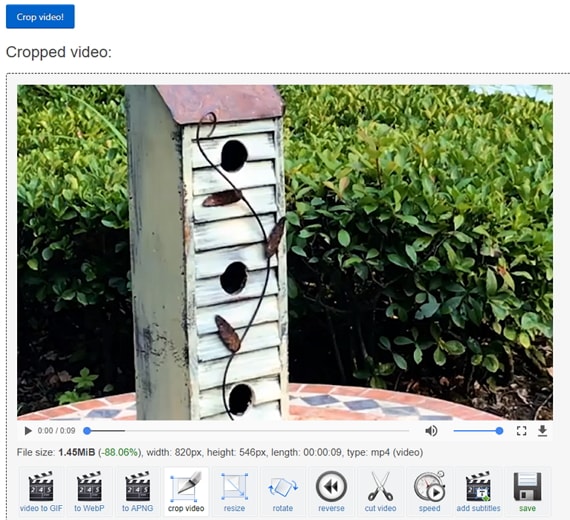
Teil 4. Warum wir Filmora Video Editor zum Zuschneiden von Vimeo-Videos empfohlen haben
| Merkmale | Filmora Video Editor | Online Video Zuschneidetool |
|---|---|---|
| Videos zuschneiden | Vimeo-Videos und viele andere Videos zuschneiden | Zuschneiden von Vimeo-Videos, aber nur wenige andere Websites |
| Unterstützte Dateigröße | Unterstützt Dateigrößen ohne Größenbeschränkung | Maximum 120MB |
| Unterstützte Formate | Fast alle gängigen Video-, Audio- und Bildformate | MP4, AVI, WebM, MPEG, MOV, FLV, 3GP |
| Videoqualität wird beibehalten | Erhalten Sie die ursprüngliche Videoqualität | Sie erhalten eine niedrige Ausgabequalität |
| Zusätzliche Funktionen | Bearbeiten, Ausschneiden, Zuschneiden, Drehen, Teilen, Kombinieren, Verbessern, Effekte und Musik hinzufügen | Online-Beschneiden, Drehen und Zuschneiden |
Schlussfolgerung
Für die beste Erfahrung mit Vimeo-Zuschneidevideo empfehlen wir Ihnen dringend Filmora Video Editor als Video-Zuschneidewerkzeug zu verwenden. Die leistungsstarken und dennoch einfach zu bedienenden Bearbeitungsfunktionen werden Sie nicht enttäuschen.





